编辑:xiaoxiao
2016-02-25 11:39:42
来源于:系统城
1. 扫描二维码随时看资讯
2. 请使用手机浏览器访问:
http://wap.xtcheng.cc/xtjc/8520.html
手机查看
我们所使用的电脑系统中都有休眠的功能,如果长时间不使用电脑,就会自己进行休眠,再次活动后,就可以恢复到休眠前的情景,使用休眠功能可以节省电量,但是这个休眠文件hiberfil.sys会占用大量的系统空间,如果不需要使用休眠功能的用户,可以删除这个文件,释放更多的空间,如果不知道怎么操作,那么接下来,小编就为大家介绍一下Win10删除休眠文件hiberfil.sys的操作方法。
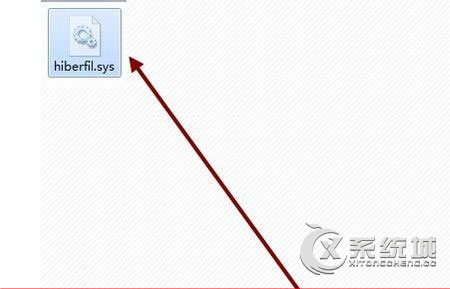
1、要找到hiberfil.sys文件,可以在文件夹选项中,取消勾选“隐藏受保护的系统文件”,或者用winrar软件定位到系统盘,查看这个文件。
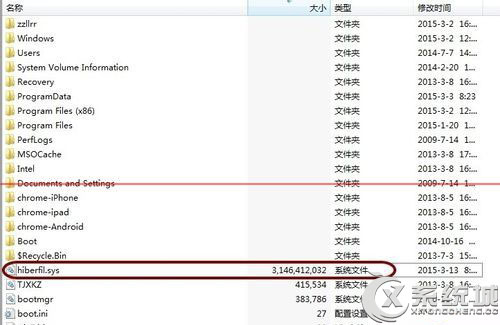
2、使用命令行工具,彻底关闭Windows的休眠功能,并且删除这个体积超大的文件。首先,打开系统开始菜单中的运行(可以按下快捷键Windows+R),然后输入cmd,并按下回车键确定。
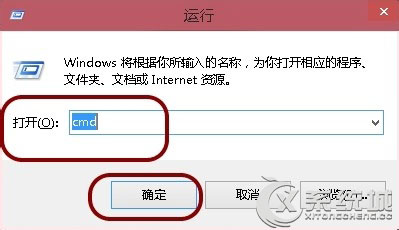
3、进入命令行界面,输入 powercfg -h off,即可关闭休眠功能(输入powercfg -h on ,开启休眠功能)同时berfil.sys 文件也会自动删除。
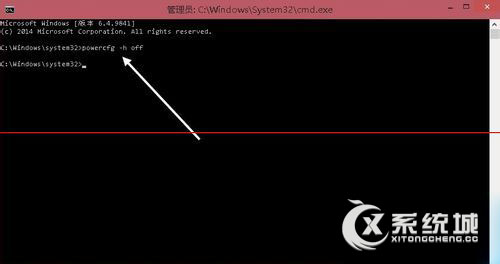
说明:如果以上方法没有用,那就以管理员的身份运行。
4、找到系统盘文件夹Windows/system32中的cmd.exe文件,或者在开始菜单中,找到所有程序—附件— 命令提示符图标。
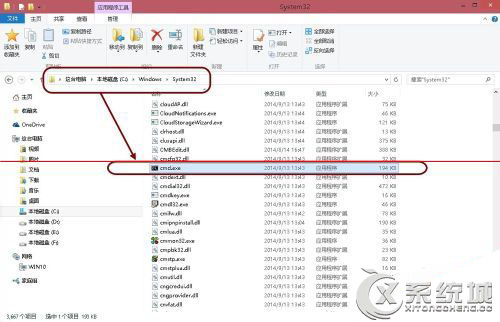
5、右击在弹出菜单中,点击“以管理员身份运行”。然后执行上述的命令行任务,即可成功删除Windows系统休眠文件hiberfil.sys。
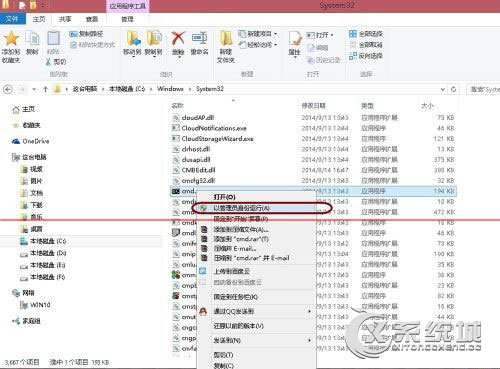
以上介绍的就是Win10删除休眠文件hiberfil.sys的操作方法,像这种系统文件一般情况下都是隐藏起来的,而且体积非常大,可以用以上方法将其删除。

微软推出的Windows系统基本是要收费的,用户需要通过激活才能正常使用。Win8系统下,有用户查看了计算机属性,提示你的windows许可证即将过期,你需要从电脑设置中激活windows。

我们可以手动操作让软件可以开机自启动,只要找到启动项文件夹将快捷方式复制进去便可以了。阅读下文了解Win10系统设置某软件为开机启动的方法。

酷狗音乐音乐拥有海量的音乐资源,受到了很多网友的喜欢。当然,一些朋友在使用酷狗音乐的时候,也是会碰到各种各样的问题。当碰到解决不了问题的时候,我们可以联系酷狗音乐

Win10怎么合并磁盘分区?在首次安装系统时我们需要对硬盘进行分区,但是在系统正常使用时也是可以对硬盘进行合并等操作的,下面就教大家Win10怎么合并磁盘分区。